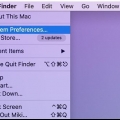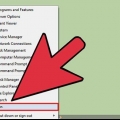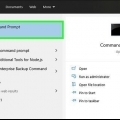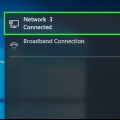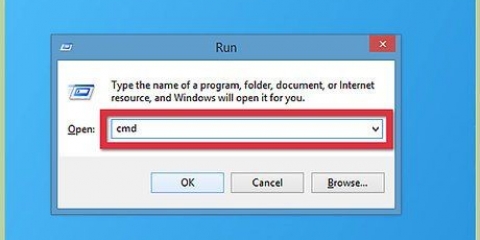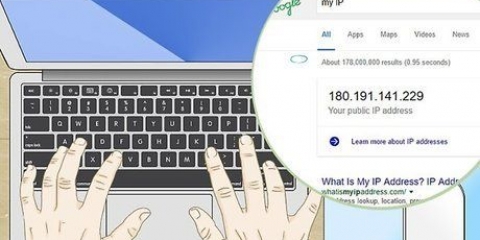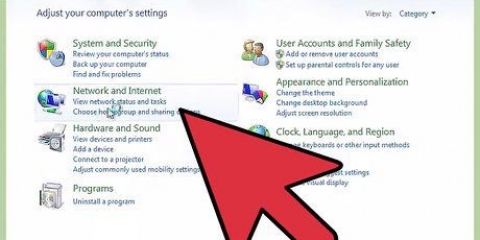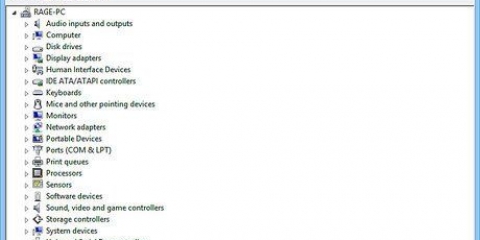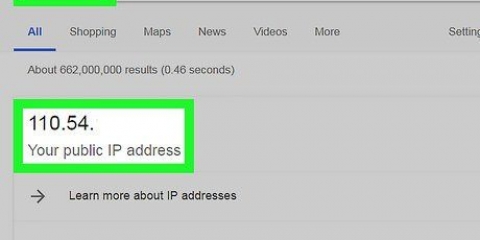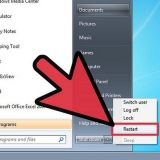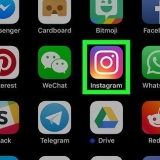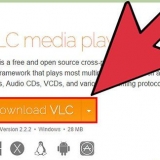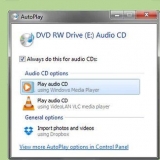Questo è l`indirizzo IP del router. Tutte le connessioni da questo router avranno questo indirizzo. Questo indirizzo IP ti è stato assegnato dal tuo provider di servizi Internet. La maggior parte degli indirizzi IP esterni sono dinamici, il che significa che possono cambiare. Puoi nascondere il tuo indirizzo tramite proxy.
In Windows 8, premere ⊞ vincere+X e seleziona "Prompt dei comandi" dal menu che appare. 

L`indirizzo IP è composto da quattro serie di numeri, ciascuna serie è composta da uno, due o tre numeri. Ad esempio, sembra 192.168.1.4. L`elenco può essere lungo, quindi potrebbe essere necessario scorrere verso il basso per trovare l`indirizzo IP.


L`indirizzo IP è composto da quattro serie di numeri, ciascuna serie è composta da uno, due o tre numeri. Ad esempio, sembra 192.168.1.4. Il tuo indirizzo IP interno indica la posizione del tuo computer sulla rete locale.

sudo ip addr mostra - Dopodiché dovrai inserire la tua password di amministratore. /sbin/ifconfig - Potresti non avere i permessi per questo comando. In tal caso, digitare sudo /sbin/ifconfig, quindi digita la tua password.

1. Utilizza questi siti Web per trovare il tuo indirizzo IP: www.trova.com www.qual è il mio IP.com
Trova l'indirizzo ip del tuo pc o mac
Contenuto
- Passi
- Metodo 1 di 5: trova il tuo indirizzo IP esterno nelle impostazioni del router
- Metodo 2 di 5: trovare l`indirizzo IP interno utilizzando una finestra del prompt dei comandi (Windows)
- Metodo 3 di 5: Trovare il tuo indirizzo IP interno utilizzando Centro connessioni di rete e condivisione (Windows)
- Metodo 4 di 5: Trovare il tuo indirizzo IP interno su un PC che esegue Linux
- Metodo 5 di 5: siti Web che ti aiutano a trovare il tuo indirizzo IP esterno
Quando il computer si connette a una rete, gli viene assegnato un indirizzo, chiamato indirizzo IP. Se il computer è connesso sia a una rete che a Internet, il computer ha un indirizzo IP interno che indica la sua posizione sulla rete locale e un indirizzo IP esterno, che è l`indirizzo IP della connessione Internet. In questo articolo spieghiamo come trovarli entrambi.
Passi
Metodo 1 di 5: trova il tuo indirizzo IP esterno nelle impostazioni del router

1. Apri la pagina di configurazione del tuo router. Tutti i router sono raggiungibili tramite un`interfaccia web in cui è possibile visualizzare e modificare le impostazioni. Si apre questa pagina di configurazione inserendo l`indirizzo IP del router nella barra degli indirizzi del browser. Controllare la documentazione del router per l`indirizzo specifico. Gli indirizzi IP più comuni possono essere trovati qui:
- 192.168.1.1
- 192.168.0.1
- 192.168.2.1

2. Apri la pagina intitolata `Stato`, `Internet` o `WAN`. La posizione dell`indirizzo IP esterno varia in base al router, ma di solito è possibile trovarlo in una di queste pagine.
Se hai un router Netgear recente, fai clic sulla scheda "Avanzate".

3. Trova l`indirizzo IP. Probabilmente troverai il tuo indirizzo IP sotto la voce "Porta Internet" o "Indirizzo IP Internet". L`indirizzo IP è composto da quattro serie di numeri, ciascuna serie è composta da uno, due o tre numeri. Ad esempio, sembra 199.27.79.192.
Metodo 2 di 5: trovare l`indirizzo IP interno utilizzando una finestra del prompt dei comandi (Windows)

1. Aprire una finestra del prompt dei comandi. premere ⊞ vincere+R e digita cmd nella finestra. premere ↵ Invio per aprire una finestra del prompt dei comandi.

2. Apri l`utilità `ipconfig`. genere ipconfig e premere ↵ Entra. Ora viene visualizzato un elenco con le informazioni disponibili sulla connessione di rete. Vengono visualizzate tutte le connessioni di rete.

3. Trova il tuo indirizzo IP. Puoi trovare il tuo indirizzo IP accanto alla sezione con "IPv4".
Metodo 3 di 5: Trovare il tuo indirizzo IP interno utilizzando Centro connessioni di rete e condivisione (Windows)

1. Apri il Centro connessioni di rete e condivisione. È possibile accedere al Centro connessioni di rete e condivisione premendo ⊞ vincere+R e digitando ncpa.cpl. premere ↵ Invio per aprire la finestra.

2. Fai clic con il pulsante destro del mouse sulla tua connessione attiva. Seleziona "Stato". Si aprirà la finestra dello stato della connessione. In Windows XP, fare clic sulla scheda "Supporto".

3. Apri il riquadro dei dettagli. Fare clic sul pulsante Dettagli.... Si aprirà una finestra con tutti i dettagli. Puoi trovare il tuo indirizzo IP interno sotto `Indirizzo IP o `IPv4`.
Metodo 4 di 5: Trovare il tuo indirizzo IP interno su un PC che esegue Linux

1. Apri il programma Terminale. È possibile trovare l`indirizzo IP interno su un computer che esegue Linux utilizzando il programma a riga di comando Terminale. Sulla maggior parte delle distribuzioni troverai il programma sotto `Utilità`. Puoi anche premere Ctrl+alt+T.

2. Immettere uno dei comandi per la configurazione IP. Ci sono diversi comandi con cui puoi mostrare il tuo indirizzo IP. Il primo è l`impostazione predefinita corrente, il secondo è un comando obsoleto, ma funzionerà comunque sulla maggior parte delle distribuzioni.

3. Trova il tuo indirizzo IP. Entrambi i comandi visualizzeranno i dettagli della connessione. Cerca la connessione attiva. Se il tuo computer è collegato al router con un cavo Ethernet, probabilmente la connessione sarà eth0 essere nominato. Se sei connesso in modalità wireless, probabilmente lo sarà il nome wlan0 sono.
L`indirizzo IP è composto da quattro serie di numeri, ciascuna serie è composta da uno, due o tre numeri. Ad esempio, sembra 192.168.1.4.
Metodo 5 di 5: siti Web che ti aiutano a trovare il tuo indirizzo IP esterno

Articoli sull'argomento "Trova l'indirizzo ip del tuo pc o mac"
Condividi sui social network:
Popolare